
Informationstechnologie-Lösungen
ADSL Series
ENKOM A1521-I
Korisnički priručnik
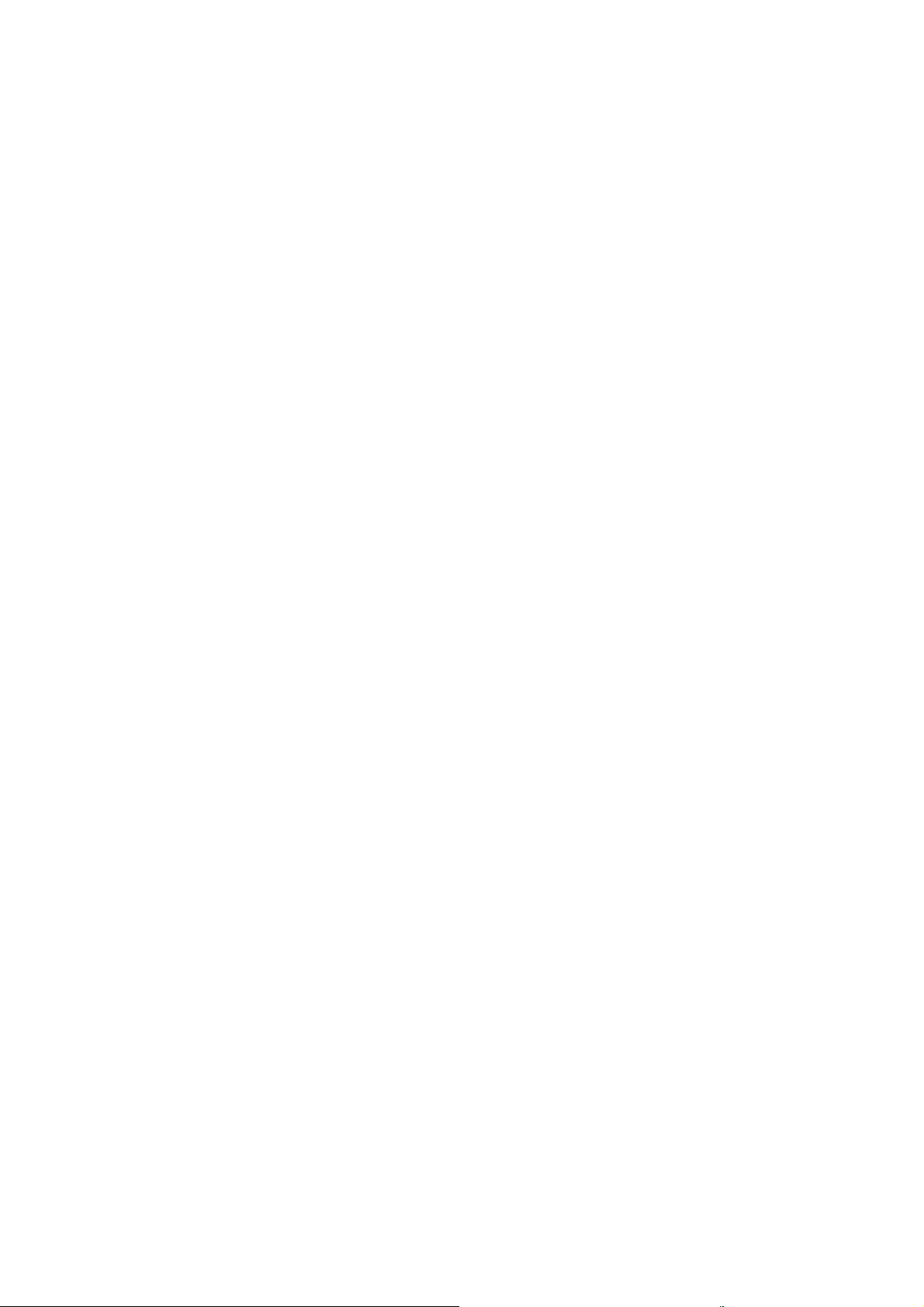
Sadržaj
Sadržaj
ENKOM A1521-I ................................................................................................... 1
Korisnički priručnik ............................................................................................... 1
Kratke upute za instalaciju A1521-I ........................................................................ 3
Prije nego započnete .......................................................................................... 3
Preduvjeti za računalo ....................................................................................... 3
Korak 1 : Prednja i stražnja strana uređaja ........................................................... 4
Korak 2: Spojite ADSL WLAN router (usmjernik) putem mrežnog (Ethernet) sučelja .... 6
Korak 3: Konfiguracija računala (TCP / IP postavki) ................................................ 7
Korak 3.1: Konfiguracija računala (TCP / IP postavki) za Windows XP ....................... 8
Korak 3.2: Konfiguracija računala (TCP / IP postavki) za Windows Vista .................... 9
Korak 3.3: Konfiguracija računala (TCP / IP postavki) za Windows 7 ....................... 10
Korak 3.4: Konfiguracija računala (TCP / IP postavki) za MAC OS 9.x ...................... 11
Korak 3.5: Konfiguracija računala (TCP / IP postavki) za Mac OS X ......................... 12
Korak 4: Pristup uređaju ................................................................................... 13
Korak 5: Konfiguriranje bežičnog pristupa ........................................................... 14
Korak 5.1 : Standardne postavke ....................................................................... 14
Korak 5.2 : Napredne postavke ......................................................................... 15
Korak 6 : Dynamic DNS .................................................................................... 16
Korak 7 : Port triggering ................................................................................... 17
Korak 8 : Pronalaženje i uklanjanje smetnji (Troubleshooting) ............................... 18
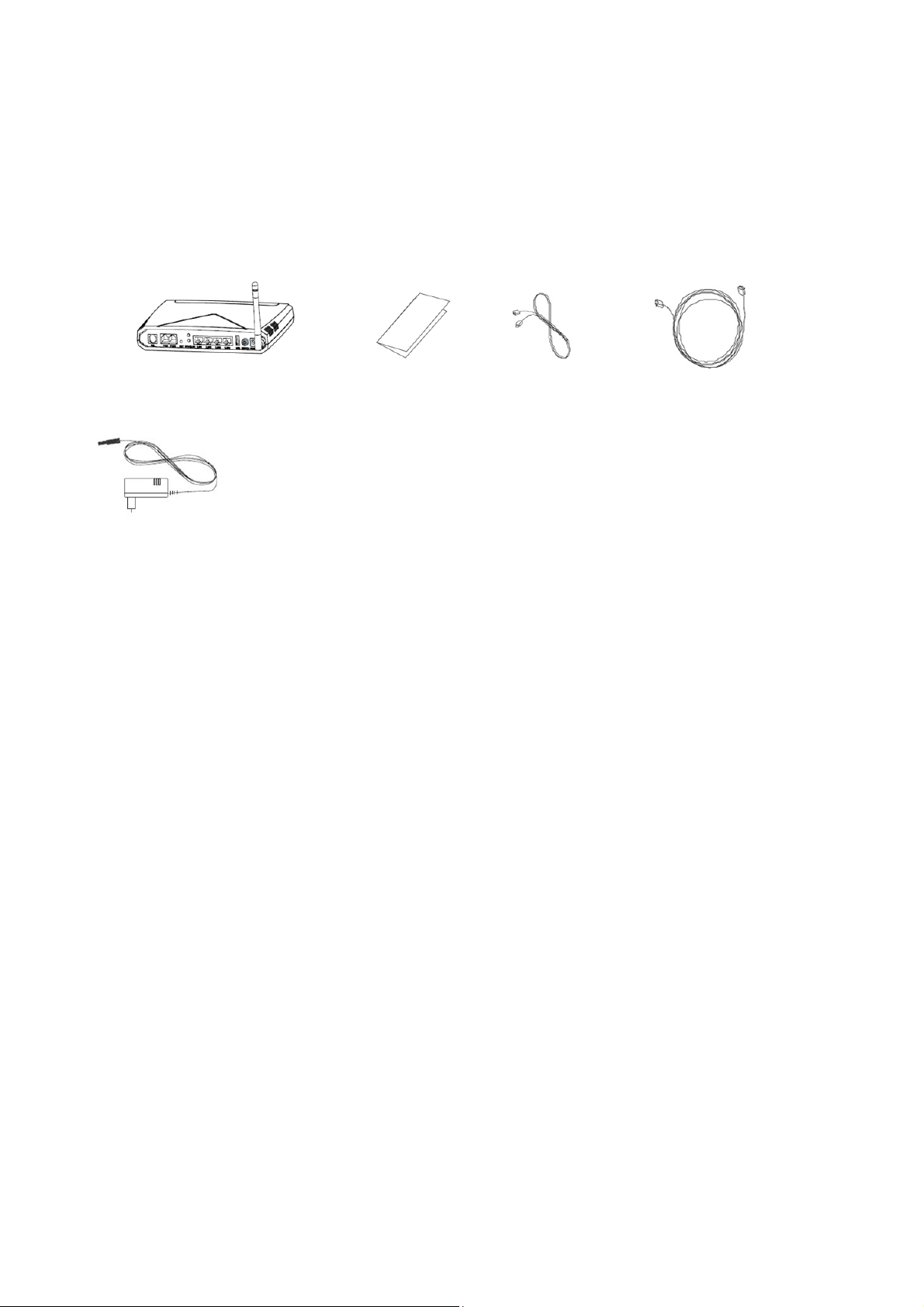
Kratke upute za instalaciju A1521-I
Prije nego započnete
Provjerite sadržaj paketa:
ENKOM A1521-I Korisnički priručnik ADSL kabel Ethernet kabel
(sivi) (žuti)
Napajanje
Preduvjetizaračunalo
Prije instalacije uređaja provjerite da:
je vaše računalo opremljeno sa ethernet mrežnom karticom
Imate web-preglednik (npr. Internet Explorer ili Firefox) instaliran na vašem računalu.
3
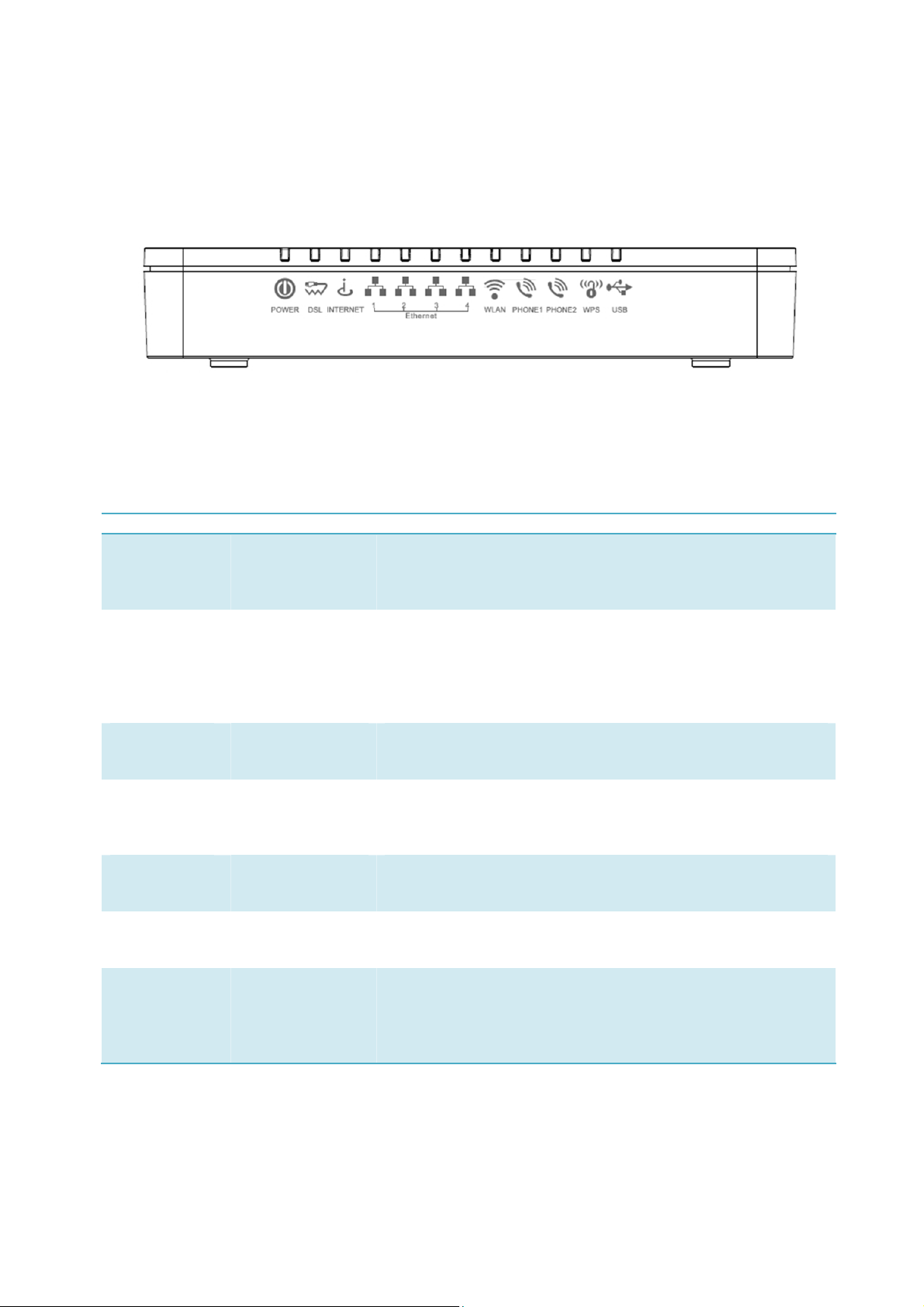
Korak 1 : Prednja i stražnja strana uređaja
Prednja strana uređaja
Sljedećaslika, pokazuje prednju stranu DSL routera:
LED status
Router ADSL WLAN je opremljenLED lampicama na prednjoj ploči kao što je opisano u
donjoj tablici
LED Color/Status Description
Power Ne svijetli
DSL Ne svijetli
Internet Ne svijetli
LAN
Ethernet 1-4
WLAN Ne svijetli
Voice
FXS 1-2
WPS Ne svijetli
Svijetli crveno
Svijetli crveno
Svijetli zeleno
Sporo treperi
zeleno
Brzo treperi
zeleno
Svijetli zeleno
Svijetli zeleno
Svijetli crveno
Ne svijetli
Treperi zeleno
Svijetli zeleno
Treperi zeleno
Svijetli zeleno
Ne svijetli
Treperi zeleno
Svijetli zeleno
Treperi zeleno
Svijetli zeleno
Uređaj ugašen
Uređaj se konfigurira
Tijekom nadogradnje
Uređaj je upaljen
Nema DSL signala
Traženje ADSL signala
dok je ADSL u procesu spajanja
ADSL veza uspostavljena (“line sync”).
Ne postoji konekcija na Internet
uspješno uspostavljena veza na Internet
Autentikacija konekcije neuspješna
Nema priključenog mrežnog (Ethernet) uređaja
Prijenos podataka u tijeku
Mrežno (Ethernet) sučelje je spremno za rad (uređaj
spojen)
Bežična mreža ugašena
Prijenos podataka putem bežične mreže u tijeku
WLAN sučelje je spremno za rad
Telefonska linija nije dostupna
Telefonski razgovor u tijeku
Telefonska linija aktivna
WPS je ugašen, ili je upaljen ali nema aktivacijskog
procesa
WPS traži novog klijenta (3 min nakon pritiska tipke)
WPS konekcija uspostavljena (svijetli 2 minute)
4
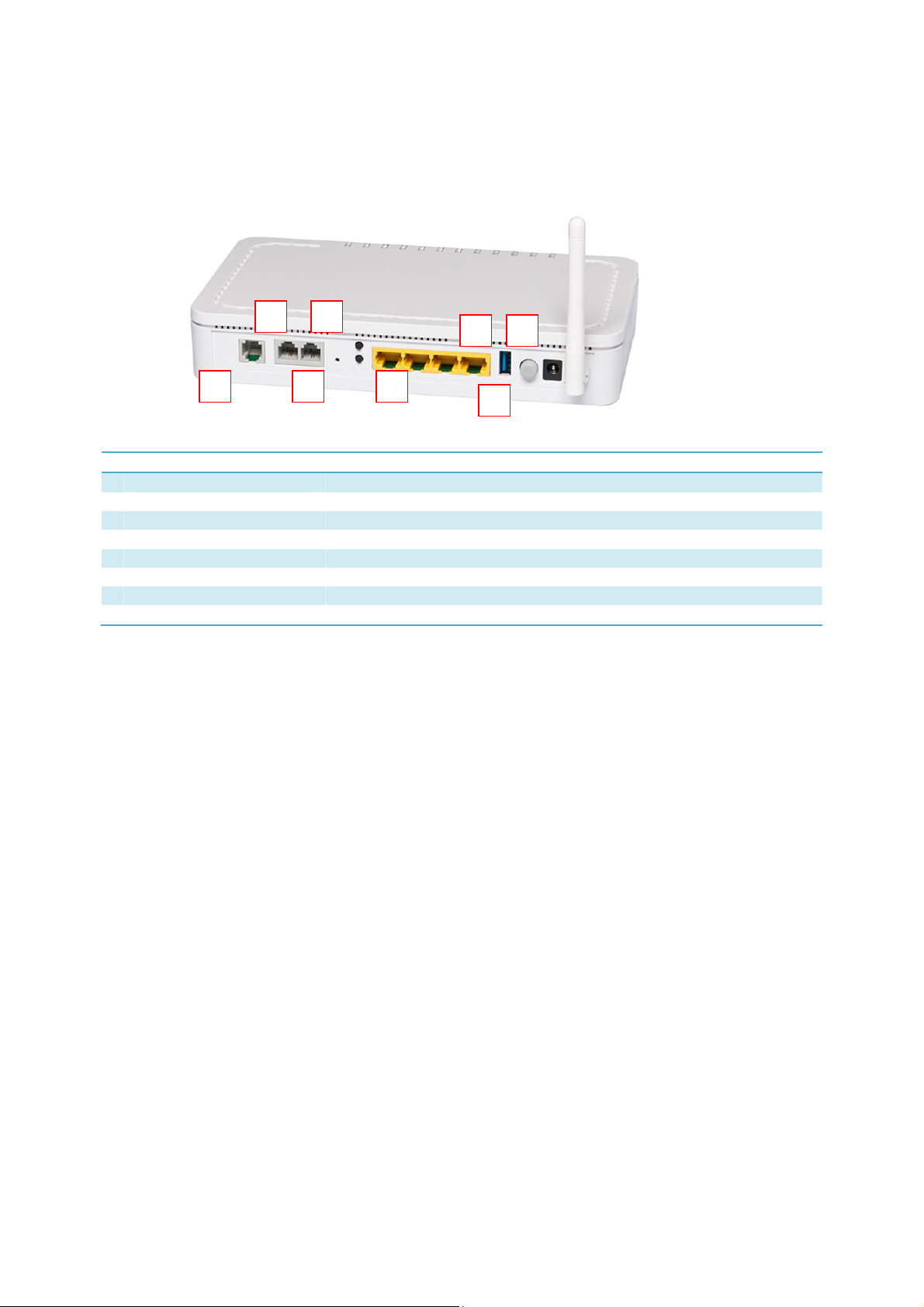
Stražnja strana uređaja
6 7 5
ADSL WLAN router jeopremljen sa priključcima / tipkama na stražnjoj strani uređaja
kao što je prikazano na slici ispod
2
1
Konektor / tipka Opis
1 DSL RJ-11 konektor za DSL
2 FXS 1-2 RJ-11 konektor za FXS (telefon)
3 Rst Reset tipka, služi za resetiranje uređaja na tvorničke postavke
4 WPS / WLAN WPS i WLAN tipka
5 Ethernet 1-4 Ethernet RJ-45 konektor (LAN 1-4), služi za spajanje računala
6 USB USB konektor
7 Prekidač napajanja Služi za gašenje i paljenje uređaja
8 Utičnica za napajanje Ovdje spojite strujni adapter isporučen s uređajem
4
8
3
5

Korak 2: Spojite ADSL WLAN router (usmjernik) putem
2 3
mrežnog (Ethernet) sučelja
1.
Uključite kraj ADSL kabela u DSL priključak Vašeg ADSL WLAN routera, drugi kraj
uključite u telefonsku utičnicu.
2.
Spojite mrežni kabel na LAN port od vašeg ADSL WLAN routera, a drugi kraj
mrežnog kabela u mrežnu karticu vašeg računala (LAN port).
3.
Spojite napajanje na ADSL WLAN router.
4.
Uključite strujni adapter u strujnu utičnicu.
5. Nastavite s korakom 3
1
6

Korak 3: Konfiguracija računala (TCP / IP postavki)
U koraku 3, naučit ćete kako konfigurirati računalo za komunikaciju s Enkom
ADSL WLAN routerom.
Da biste to učinili, morat ćete konfigurirati mrežne postavke računala zadobivanje IP
adrese automatski.Računala koriste IP adrese za komunikaciju preko mreže ili Interneta.
Sljedećih nekoliko stranica će vam objasniti, korak po korak, kako konfigurirati TCP / IP
postavke na temelju vrste Windows ili Macintosh operativnog sustava koji koristite.
7

Korak 3.1: Konfiguracija računala (TCP / IP postavki)
za Windows XP
Kliknite na Start Control Panel.
Kliknite na Network and
Internet Connections ikonu.
Kliknite na Network Connections
ikonu.
Pojavit će se prozor Network.
Dva puta kliknite na Local Area
Connection ikonu koja se odnosi
na Ethernet adapter (obično je to
prva navedena Local Area
Connection).
Kliknite na Properties.
Odaberite Internet Protocol
(TCP/IP).
Kliknite na Properties.
8

Odaberite Obtain an IP address
automatically.
Kliknite na OK u sljedećim
prozorima kako biste dovršili
konfiguraciju.
Ponovno pokrenite vaše računalo.
.
Korak 3.2: Konfiguracija računala (TCP / IP postavki)
za Windows Vista
Kliknite na Start Control Panel.
Kliknite na Network and Sharing
Center ikonu.
Kliknite na Manage Network
Connections Klik desnom
tipkom miša na Local Area
ConnectionsProperties.
Izaberite Internet Protocol
Version 4 (TCP/IPv4).
Kliknite na Properties.
9

Izaberite Obtain an IP Address
automatically.
Kliknite na OK kako bi potvrdili
konfiguraciju.
Kliknite na OK kako bi završili
konfiguraciju.
Ponovno pokrenite vaše računalo.
Korak 3.3: Konfiguracija računala (TCP / IP postavki)
za Windows 7
Kliknite na Start Control Panel.
Kliknite podNetwork and InternetView network status and tasks.
Kliknite na Change adapter settings.
Kliknite desnom tipkom miša na
Local Area Connection Properties
Izaberite Internet Protocol Version 4 (TCP/IPv4)
i kliknite na Properties.
Izaberite Obtain an IP Address automatically.
Kliknite na OK kako bi potvrdili konfiguraciju.
Kliknite na OK kako bi završili konfiguraciju.
Ponovno pokrenite vaše računalo.
10

Korak 3.4: Konfiguracija računala (TCP / IP postavki)
za MAC OS 9.x
Iz Apple Menu, odaberiteControl
Panels i onda kliknite na TCP/IP.
Iz Connect via padajućeg
izbornika izaberite Ethernet
built-in.
Iz Configure padajućeg izbornika
izaberite Using DHCP Server.
Zatvorite TPC/IP prozor i kliknite
na [Save].
11

Korak 3.5: Konfiguracija računala (TCP / IP postavki)
za Mac OS X
Iz Apple Menu, izaberite System
Preferences...
Kliknite na Network ikonu u
Internet & Network dijelu.
Iz Show padajućeg izbornika
izaberite Built-in Ethernet.
Na TCP/IPtabu, izaberiteUsing
DHCP iz Configure padajućeg
izbornika.
Izaberite Obtain an IP Address
automatically.
Kliknite na OK kako bi potvrdili
konfiguraciju.
Kliknite na OK kako bi završili
konfiguraciju.
12

Korak 4: Pristup uređaju
Otvorite svoj preglednik (npr. Internet Explorer ili Firefox) i upišite u adresno polje
192.168.5.1
Tražiti će se da unesete korisničko ime i lozinku: Unesite Administratorkao korisničko
ime i Administrator kao lozinku.
Internet Explorer
Administrator
Administrator
Firefox
Odaberite opciju OK kako bi pristupili uređaju
Administrator
Administrator
13

Korak 5: Konfiguriranje bežičnog pristupa
Naputak o zaštiti bežične (wireless) mreže:
Instaliran modem je ujedno bežična (wireless) pristupna točka na koju se može spojiti
više uređaja iz okoline. Wireless (bežične) mreže su podložne zloupotrebi ako im se ne
ograniči pristup pomoću sigurnosnih postavki. Na dobivenom Iskonovom modemu
postavljena je osnovna sigurnosna zaštita, a željenu razinu zaštite potrebno je postaviti
prema uputama o korištenju modema, koje ste zaprimili pri instaliranju usluge. Korisnik
je dužan zaštiti svoju bežičnu (wireless) mrežu i sam snosi odgovornost za eventualnu
zlouporabu. Ako ne koristite wireless mrežu, preporučamo da je isključite na modemu.
Za sve savjete i upute nazovite našu korisničku podršku na 062 10 10 10, po cijeni
nacionalnog poziva.
Korak 5.1 : Standardne postavke
Da bi ste uključili bežičnu mrežu na routeru pritisnite WLAN tipku na stražnjoj strani
uređaja.
Router dolazi s predpodešenom zaštitom bežične mreže.
Ime mreže (SSID) i ključ (WPA key) su napisani na naljepnici ispod uređaja.
ISKONOVAC-XXXXXX
14

Korak 5.2 : Napredne postavke
Sljedeći primjer ilustrira kodiranje preko"WPA-PSK '.
1. KlikniteWireless i nakon toga Security.Provjerite da li je Enable wireless
(Omogući bežične mreže) odabrana opcija.
2. Kliknite naSecurity i odaberite Mixed WPA2/WPA - PSK na Network
Authentication.
3. Odaberite WPA Encryption: AES i unesite Vaš ključ (lozinku) u području PreShared Key: odabrani ključ mora imati najmanje 8 znamenki, ali ne više od 64
znamenki.Koristite znamenke 0 do 9 i slova A-Z.Nemojte koristiti posebne
znakove (č,ć,š,đ,ž,@,$, i slične).
4. Kliknite Apply/Save.
15

Korak 6 : Dynamic DNS
Funkcija Dynamic DNS omogućava povezivanje dinamičke (periodički promjenjive) IP
adrese (WAN adrese uređaja) sa statičkim imenom. To je osobito korisno za
udomljavanje poslužitelja preko vaše ADSL veze, tako da svatko tko se želi spojiti na vaš
poslužitelj može koristiti ime vaše domene umjesto dinamičke IP adrese.
Sljedeći primjer ilustrira podešavanje opcije Dynamic DNS:
1. Prvo morate registrirati račun kod davatelja Dynamic DNS usluge koristeći njihove
web stranice, npr: www.dyndns.org
2. Zatim se spojite na vaš modem, kliknite na Advancedtab i zatim kliknite na
Dynamic DNS
3. Otvoriti će vam se meni (prikazano na slici), kliknite na Add
4. U padajućem izborniku odaberite DynDNS.org (pretpostavka je da ste se ovdje
registrirali u prvom koraku)
5. Pod hostname upišite ime domene koju ste registrirali, a isto tako upišite i
username (korisničko ime) i password (lozinku) s kojima ste registrirali u prvom
koraku.
6. Kliknite Apply/Save
16

Korak 7 : Port triggering
1. Za podešavanje port triggeringa za neki servis u izborniku Advanced – NAT
izaberite Port Triggering
2. Iz padajućeg izbornika (Select an application) izaberite aplikaciju ili unesite svoju
u polje Custom application
3. Unesite brojeve portova u tablicu i izaberite protocol iz padajućeg izbornika.
4. Kliknite Save/Apply
17

Korak 8 : Pronalaženje i uklanjanje smetnji
(Troubleshooting)
1. Niti jedna LED lampica ne svijetli
- provjerite vezu između strujnog adaptera i uređaja.
- provjerite ispravnost utičnice
- ukoliko se pogreška nastavi kontaktirajte tehničku podršku.
2. Smetnje kod žičnog spajanja
- ako ne svijetli lampica LAN provjerite da li je mrežni kabel spojen u
mrežnu karticu računala i mrežni(Ethernet) konektor na routeru
(prema slici s početka uputa).
- provjerite da li koristite dobar kabel za spajanje računala i routera
(isporučen u paketu, široki konektor, žuti kabel).
- provjeriteu postavkama vatrozida(firewall) da niste uključili
blokiranje prometa
- provjerite TCP/IP postavke
3. Smetnje kod bežičnog spajanja
- ako lampica WLAN svijetli zeleno, provjerite postavke bežične
mreže na računalu, probajte ponovno instalirati driver wireless
adaptera
- ako bežična mreža nije vidljiva provjerite postavke routera (SSID i
sigurnosne postavke)
- provjerite razinu signala, ako je signal slab premjestite router na
mjesto gdje će signal biti jači
- provjerite da li je wireless adapter upaljen na vašem računalu
18

19
